Come aggiungere Immagini
Potete aggiungere Immagini al vostro Documento prendendole da svariate fonti.
Potete inserire le Immagini direttamente nella pagina oppure all'interno di un Box di Testo o nella Cella di una Tabella.
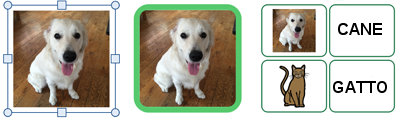
Potete aggiungere Immagini al vostro Documento prendendole da svariate fonti.
Potete inserire le Immagini direttamente nella pagina oppure all'interno di un Box di Testo o nella Cella di una Tabella.
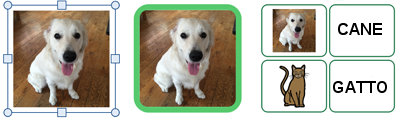
|
|
Widgit Media è una vasta raccolta di Immagini inclusa in InPrint 3. Le Immagini riguardano un'ampia gamma di argomenti e possono essere usate per creare veri e propri scenari e per decorare le vostre pagine. Potete accedere a Widgit Media dalla Libreria Risorse nella parte destra dello schermo oppure selezionando Widgit Media tra le opzioni relative a Immagini nella barra degli strumenti Crea. Una volta individuata l'Immagine desiderata, fate click una volta su di essa per selezionarla e rilasciatela sulla pagina, oppure fate click e trascinatela sulla pagina. |
|
|
I Simboli possono essere utilizzati, oltre che per la scrittura, anche come Immagini inserite nel vostro Documento Digitate la parola relativa al simbolo nella casella che si trova in fondo alla Ricerca Simboli nella parte destra dello schermo e fate click su Trova Simbolo. Quando avrete trovato il simbolo desiderato, fate click una volta per selezionarlo e poi di nuovo per rilasciarlo sulla pagina. In alternativa potete fare click sul simbolo e trascinarlo sulla pagina.
|
Puoi anche aggiungere un simbolo Widgit senza visualizzare il testo utilizzando la modalità Solo Simboli
|
|
Tutti i Simboli Widgit possono essere visualizzati a colori oppure in bianco e nero (in questo caso potete scegliere il colore del bordo). Fate click sul bottone Mostra a colori per attivare o disattivare i simboli a colori. |
|
|
Usate la Libreria Risorse per cercare sul vostro computer o nella rete Immagini personalizzate. Potete cercare tra le vostre immagini anche selezionando il bottone Cerca Immagine dal menù a tendina che si apre dalla barra degli strumenti Crea.
|
Nel vostro Documento è possibile inserire anche un'Immagine presa da Internet.
Fate click destro con il mouse sull'immagine nel vostro browser e dal menù che si apre selezionate Copia immagine. Per incollare l'Immagine premete Ctrl + V nel Documento di InPrint.
|
|
|